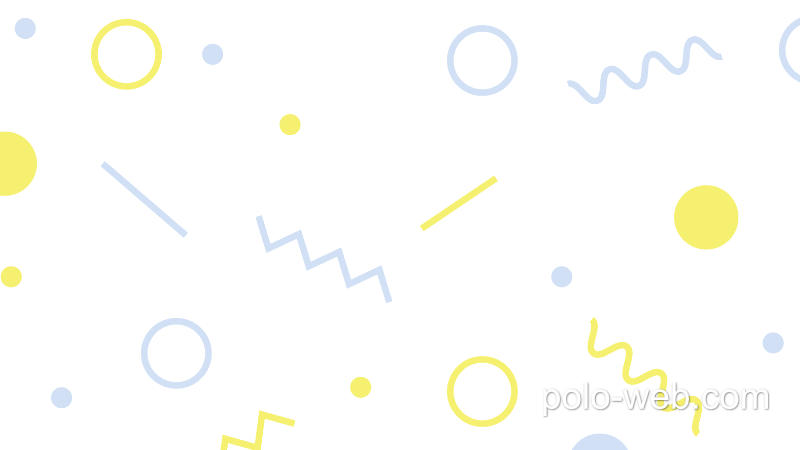Safari v26.0.1
macOS SequoiaのSafariでサイドバーを設定するには、Safariのサイドバーは通常、左側に表示され、ブックマークやリーディングリスト、開いているすべてのウインドウへのアクセスを提供。
このSafariのタブグループのお気に入りが非常に理解しにくい。言っている意味が不明。
目次
3個のタブ
一番上に表示される「⚪︎個のタブ」は右側の開いたタブの数が表示されるようになっている。
左サイドで表示するタブを選択することもできるが、ただそれだけのこと。

「タブグループのお気に入り」と「ブックマーク」を区別する
上が「タブグループのお気に入り」のアイコン。
下が「ブックマーク」のアイコン、これは従来の扱い方で使えるので理解しやすい。

ブックマークフォルダを追加
一番上のメニューから「ブックマーク」->「ブックマークフォルダを追加」を選択。
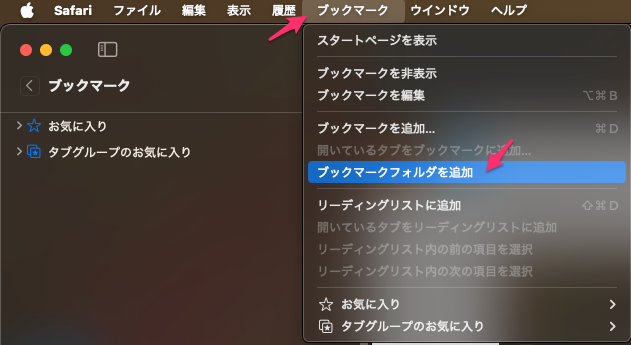
以下のように追加される
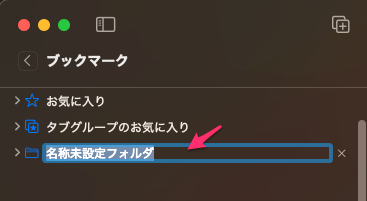
ここで名前を変更する。
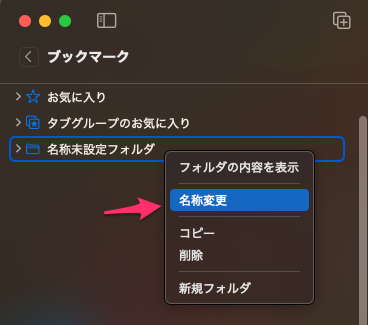
名前を変更することができた。
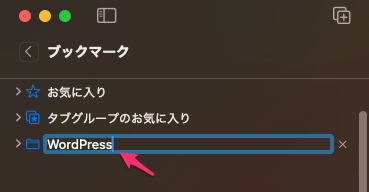
ブックマークの登録
Safariのブックマークとは、よく利用するウェブページのURLを「しおり」のように登録しておき、後から素早くそのページにアクセスできるようにする機能。
URLをWordPressの下にドラッグして入れる。
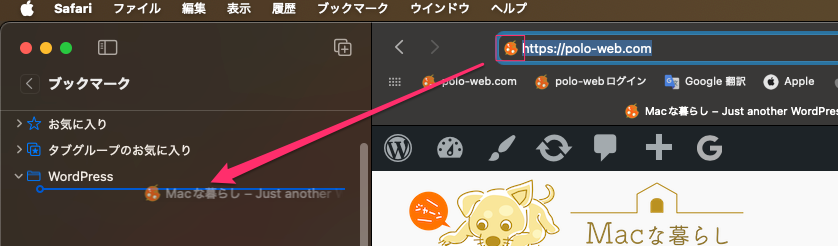
ドラッグして登録したURLの名前を、簡潔に分かりやすく変更するため、同じように右クリックで「名前変更」を選択。
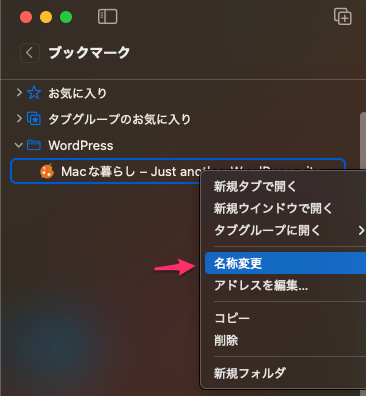
名前は変更してもリンクはそのままなのでドラッグして入れたURLを開くことができるようになる。
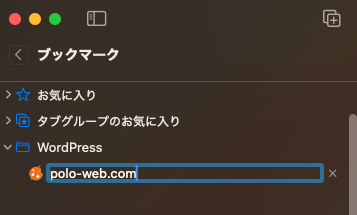
このようにして作成された「ブックマークフォルダ」と「ブックマーク」はそれぞれ「名前の変更」と「削除」ができるようになっている。
これはこれまで Safari のスタイルなので分かりやすく使いやすい。
お気に入り
左下の「ブックマーク」をクリックすると「お気に入り」が開く。
左側に「お気に入り」で沢山のメニューが登録されている。ほとんどがデフォルトで作成されたものになる。このお気に入りは右側のトップページで一番目に付く場所に大きなアイコンで表示されることになり、サファリを日常的に使う場合、重要なポジションになる。
これは左サイドで追加したり、削除したりできるので、自分にとって必要な項目を入れることにより便利に使うことができるようになる。
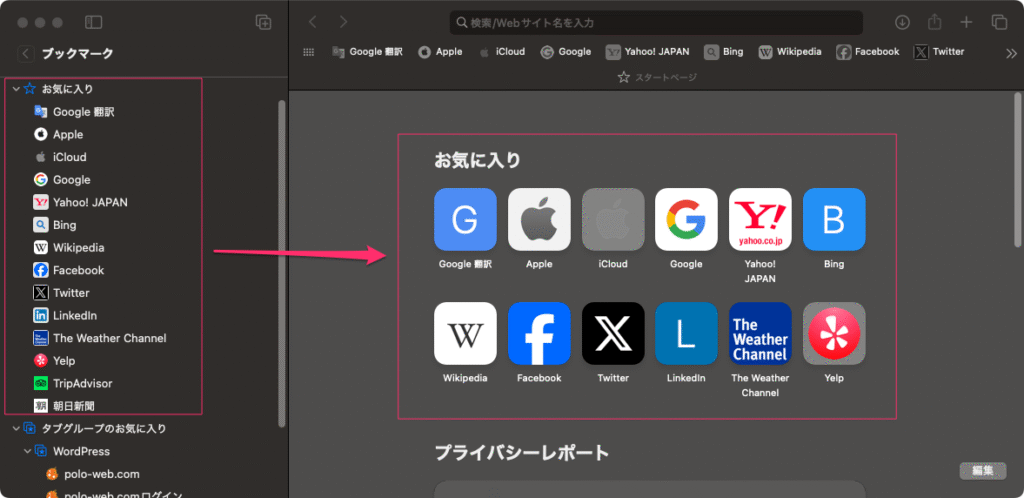
お気に入りの追加と削除
追加はURLをドラッグすることにより、好きな位置に入れることができる。右の大きなアイコンも同時に表示されるようになる。
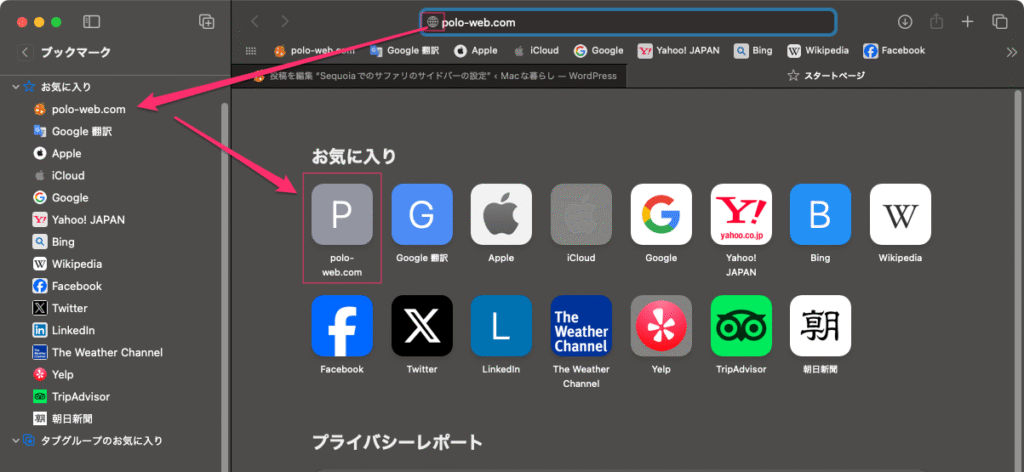
右クリックで「名前の変更」と「削除」ができるようになる。
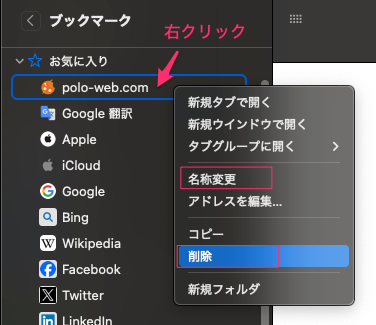
サイドバーには色んな設定項目がある
Mac Safariのサイドバーは、ツールバーのサイドバーアイコンをクリックするか、ウィンドウの左端にポインタを移動させることで表示・非表示を切り替えられます。サイドバーには、ブックマーク、リーディングリスト、履歴などの情報が整理されて表示され、左側にあるサイドバーアイコンをクリックして表示する項目を切り替え、ブックマークやお気に入りを管理できます。
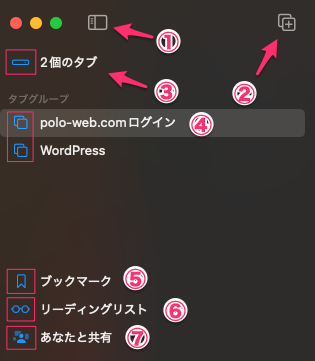
サイドバーを非表示または表示するには、左上のメニューバーにある**「表示」メニューから「サイドバーを非表示」または「サイドバーを表示」を選択できるようになっている。
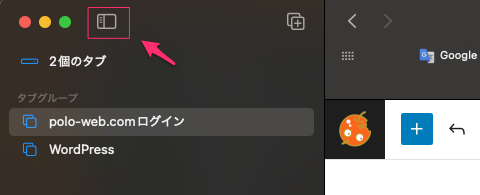
新規タブグループ
これが非常に理解しにくい。
タブというのはSafariでURLを開いた時、画面の上に表示されるものだということは理解できている。
右側に3つのタブがあり、それぞれのURLを選択表示できる。
左側にも「3個のタブ」とあり、それぞれのタブの名前が表示されているのがわかる。これはタブが追加されれば左側もどんどん追加されていて、タブが削除されれば左も減っていく。
この左のタブはクリックすると、そのページが開くので、右のタブの選択と全く同じ動作をするというだけのことなんだろうと思う。
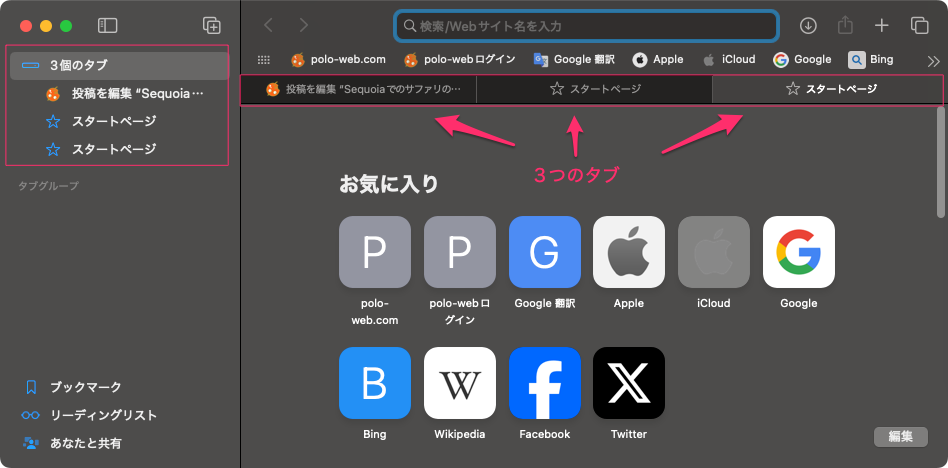
「空の新規タブグループ」の追加
以下の ①「+」ボタンから「空の新規タブグループ」と「3個のタブで新規タブグループ」を作成できる。ここでは「空の新規タブグループ」を追加してみる。
① をクリックして、 ② の「空の新規タブグループ」を選択。
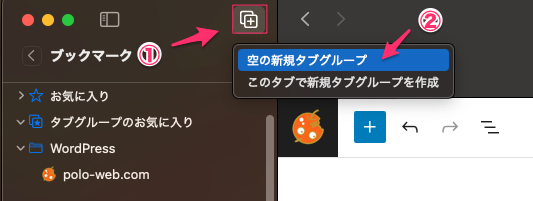
③ のところに新しく「空の新規タブグループ」が作成される。
これはグループというフォルダをイメージすると良い、
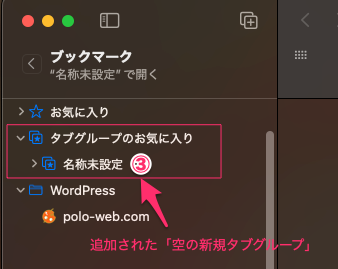
この中にURLをドロップして入れることにより追加登録できるようになる。

以下のように登録される。これをクリックするとGoogleの検索トップページが表示されるようになる。
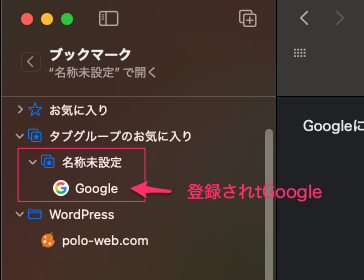
「名称未設定」の前のマークが+が入ったアイコンで、一番上のブックマーク(”名称未設定”で開く)になっている状態のサイドバーの場合、「名称未設定」の名前を変更することができない。
「名称未設定」の名前を変更する
変更するには、左上の戻るボタンをクリック。
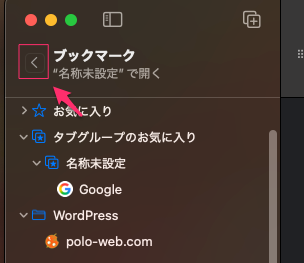
以下の画面になり、①のところが表示されている状態になる。この状態になると②ところで名前を変えたい「名称未設定」という空の新規タブグループ名を変更することができるようになる。
③のところをクリック。
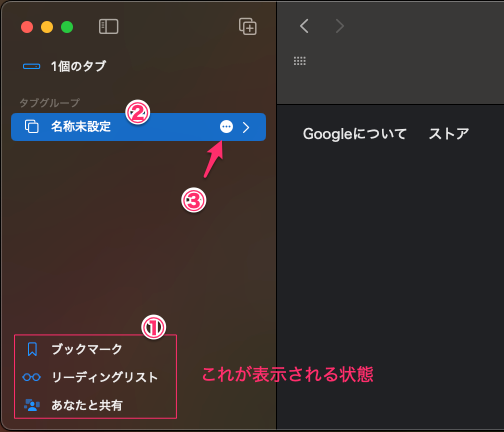
③のところをクリックすると以下のようなポップアップメニューが出るので「名称変更」又は「削除」を選択することができるようになる。
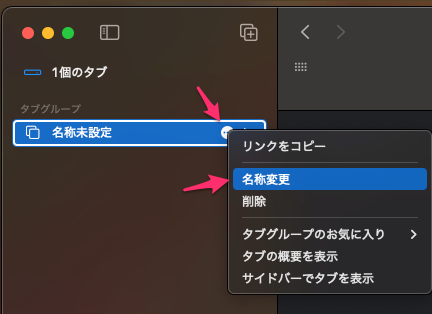
以下のように名前を「Google関係」と変更された、そして右の表示アイコンをクリックすると登録したGooglのサイトも入っているのが分かるようになる。
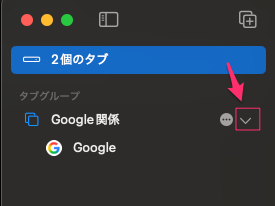
「名称未設定」の名前が変更されていない場合
上の作業の後、左サイドバーの下にある「ブックマーク」をクリックして元に戻ってみると
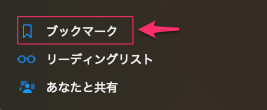
以下のように、どいう訳か元の「名称未設定」に戻っている。
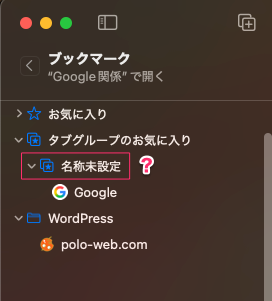
この場合は、以下のように一番上の「タブグループのお気に入り」の左アイコンを一度閉じて、再度開くとチャント表示されるようになる。「Google関係」と正常に表示されている。
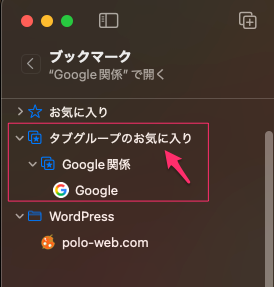
この作業、面倒だしもっと簡単にできない?と思ってしまうが….
「スタートページ」とは
Safariのスタートページは、新しいタブを開いたりアプリを起動したりした際に最初に表示されるページで、お気に入りのWebサイトやリーディングリスト、検索結果などが表示されるカスタマイズ可能な画面であり、更にこのスタートページには、よくアクセスするWebサイトを設定したり、背景画像を好みの写真に変更したりすることが可能。
「リーディングリスト」とは
Mac Safariのリーディングリストとは、興味のあるWebページを端末に保存し、インターネット接続がないオフライン環境でも後から読み返すことができる機能。
ブックマークがページのURLを保存するのに対し、リーディングリストはページの内容をデータとして保存するため、いつでも閲覧でき、特に電波の届きにくい場所での利用に役立つということになる。
但し、Webページは登録保存した時のページで、もし更新されていたら新しいページは表示されないことになる。これは自分に必要とは思わないので使わない。
「あなたと共有」とは
相手が「メッセージ」アプリで共有したコンテンツが、Safari、ミュージック、写真などの関連アプリの専用セクションに自動的に表示され、後から簡単に確認できるようになる機能。
この機能は、共有した人が連絡先に登録されている場合にのみ機能し、「メッセージ」アプリの「設定」からオン/オフの切り替えや、アプリごとの設定が可能。
これも自分は使わない機能になる。
メニューから設定
以下のようなメニューが表示される。ここでは「ブックマークフォルダを追加」を使用した。
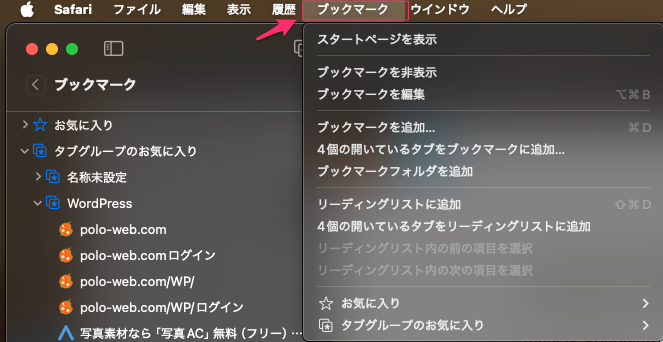
サイドバーの表示形式をカスタマイズする
Safariメニュー -> 設定…
サイドバーの表示形式をカスタマイズするには、Safariアプリ内で「Safari」>「設定…」を選択。
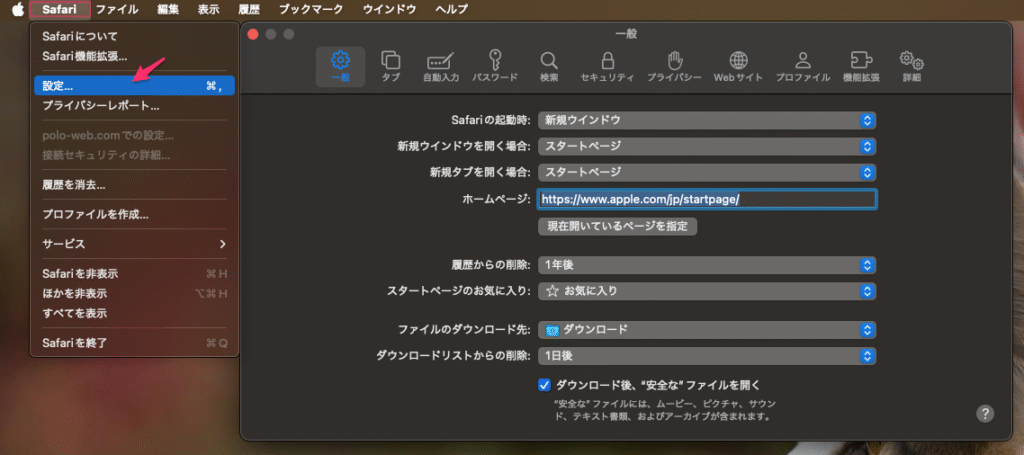
サファリのトップ画面
右下の「編集」ボタンから色々設定ができる。
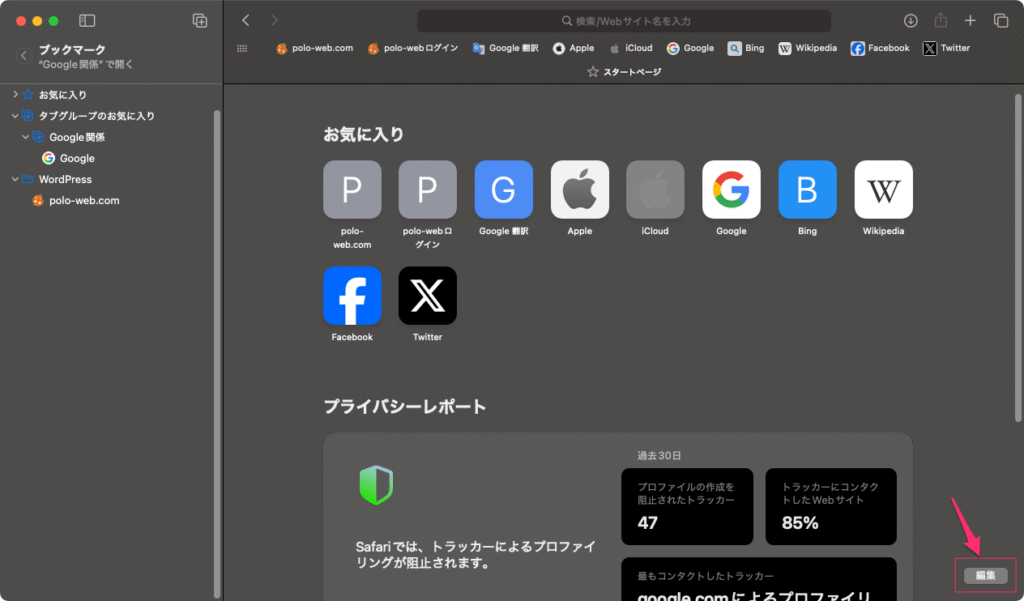
「ドラッグで並び替え」のところは項目をドラッグすると位置を変更することができる。
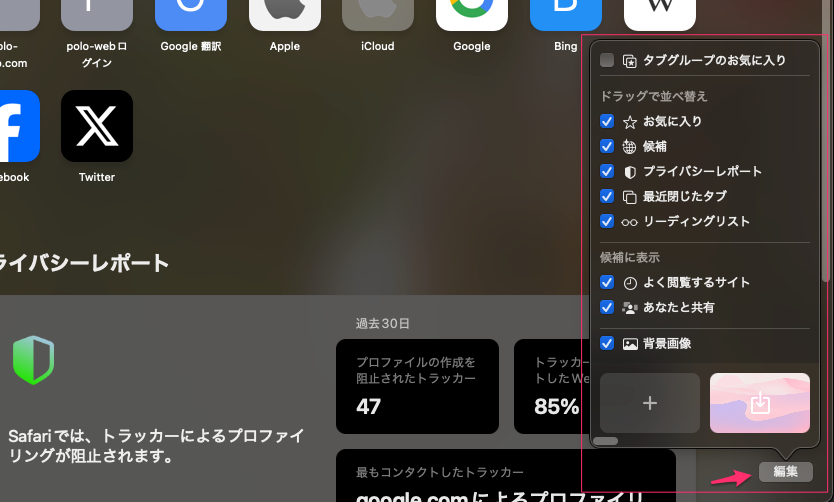
タブグループのお気に入り
これはデフォルトで左のサイドバーに「タブグループのお気に入り」として最初から表示されている。
「タブグループのお気に入り」というタブ名は変更することはできない。こういう設定項目が最初からあるということになる。
そしてサイトバーの左上にある「+」ボタンから「タブグループのお気に入り」の中に「空の新規タブグループ」を追加作成することができるようになる。
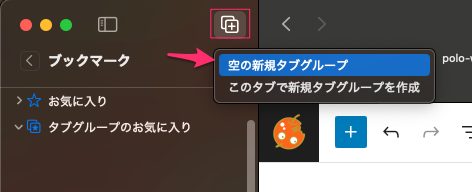
この設定を理解することが大変難しい。